作者:Fritz_yi
时间:2021/06/02
邮箱:2353763316@qq.com
版本:V1.0
本说明编写的目的在于引导初学者如何配置Matlab的Arduino开发支持包环境。使用Matlab的Simulink Support Package for Arduino Hardware(后简称matlab支持包)和Matlab Support Package for Arduino Hardware(后简称simulink支持包)可以使得Arduino开发时自由选择是采用代码开发(只需要matlab支持包)还是图形开发(只需要simulink支持包)同时使用,具体开发步骤Matlab官方有提供相应资料,此处作为环境配置说明不予提及。
本说明适用的Matlab版本为Matlab R2016b至最新版Matlab R2021a,早期版本(2014之前版本并不支持该Matlab支持包的安装,有其他安装方式,且不支持simulink支持包,此处不做说明)。
由于国内网络并不完全对外开放,在配置环境过程中,为确保能顺利安装支持包软件,请确保以下前提(注意:目前只在Windows系统下进行了实验):
- PC/笔记本电脑已安装好Matlab(版本最低要求为R2016b),注册好Matlab账号并在Matlab中登录
- PC/笔记本电脑已安装好Arduino IDE(会在之后资源链接中上传)
- 务必确保在步骤2安装Arduino IDE过程中允许安装所有必须的驱动程序(如果驱动安装失败或未提示安装,请选择安装5中资源链接里提供的CH341驱动文件,以确保arduino板可被识别串口)
- 为确保支持包下载成功率,请将PC/笔记本电脑连接到校园网环境内(作者就读于福州大学,校园网亲测可用,其他非校园网条件下失败率较高,校外同学建议先试试校园VPN,不成功再尝试后面的方法二,实在不行请自己想办法climb stairs)
- 下载好要用到的软件(链接:https://pan.baidu.com/s/1mrAbN1TMMD4w3zO2OnkNHA 提取码:avkx )
- Arduino与NANO板或者UNO板通信演示例程
为了排除后续使用支持包与Arduino板通信时由Arduino板问题造成的失败(作者实验所用的NANO板由于出厂烧录的旧版Bootloader,须使用Arduino IDE下的“工具”->”处理器”->”ATmega328P(Old Bootloader)”,否则上传时会报错·)
- 将NANO/UNO板使用USB下载线连接至计算机,右键桌面“此电脑”->”管理”->”设备管理器”->”端口”下查看NANO/UNO板所在串口号(如串口较多,建议拔出后再插入,新增的串口号即需要的串口号),此处为COM4
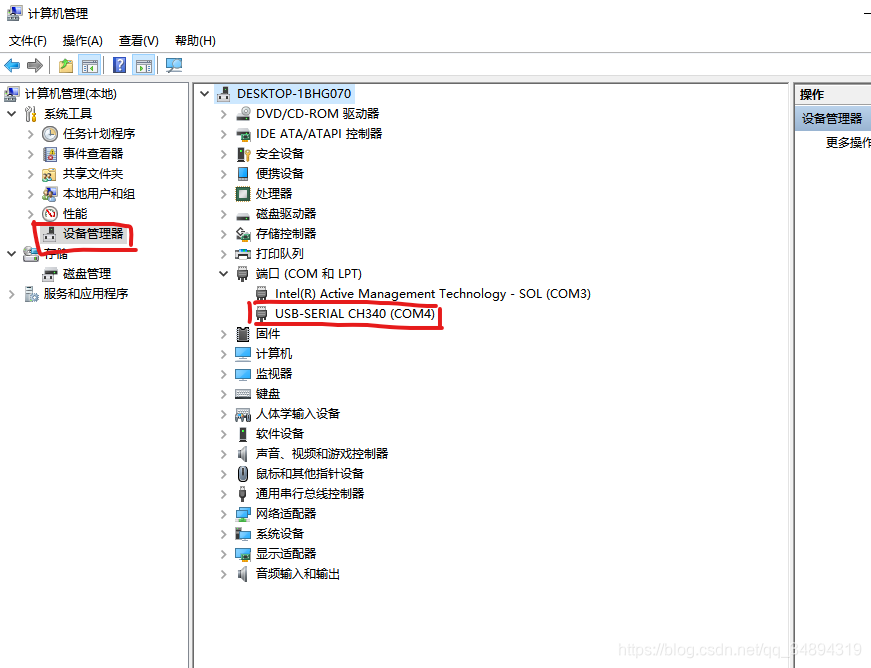
- 进入安装好的Arduino IDE,点击选择“文件”->”例程”->”01.Basics”->”Blink”
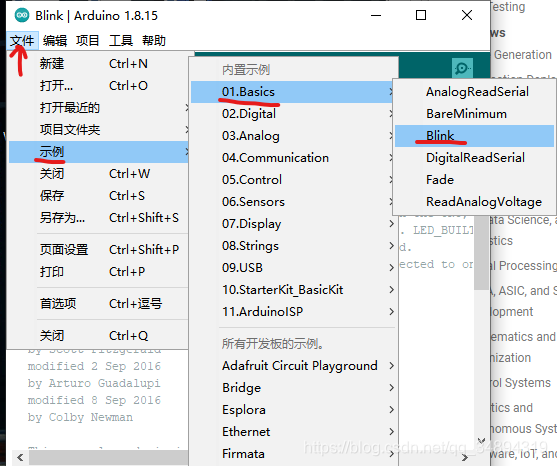
- 在弹出的Blink项目窗口中点击“工具”->”开发板”,根据自己采用的NANO/UNO板选择对应型号
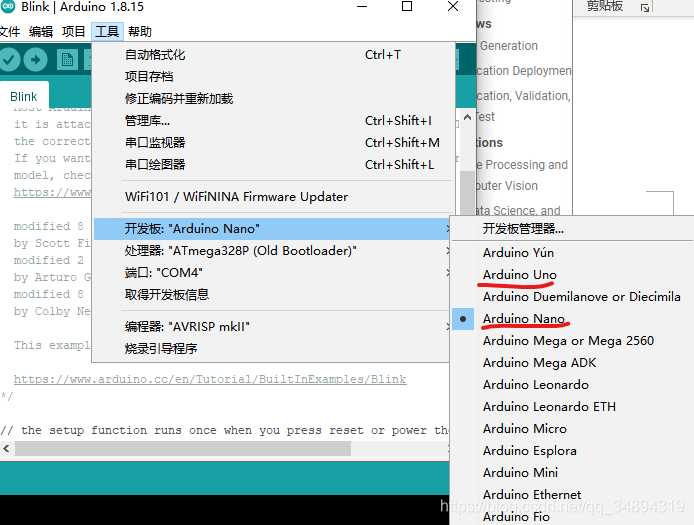
- 如果选择是NANO板(NANO板Bootloader要与烧录的处理器及Bootloader型号对应才可调试成功,如果您购买的是新版NANO,不必执行此处步骤【默认是ATmega328P即可】,但如果要成功使用Matlab支持包并建立通信,则必须往您的NANO板烧录旧版Bootloader。如果您事先并不知道您的NANO板Bootloader是新版还是旧版,先不设置,使用默认ATmega328P设置直接进入下一步操作,如之后上传运行程序不成功再返回此步执行本操作,具体烧录旧版Bootloader方法请自行上网查找),请选择“工具”->”处理器”->”ATmega328P(Old Bootloader)”,如果是UNO板,请务必跳过此步操作(也不会有该选择菜单)
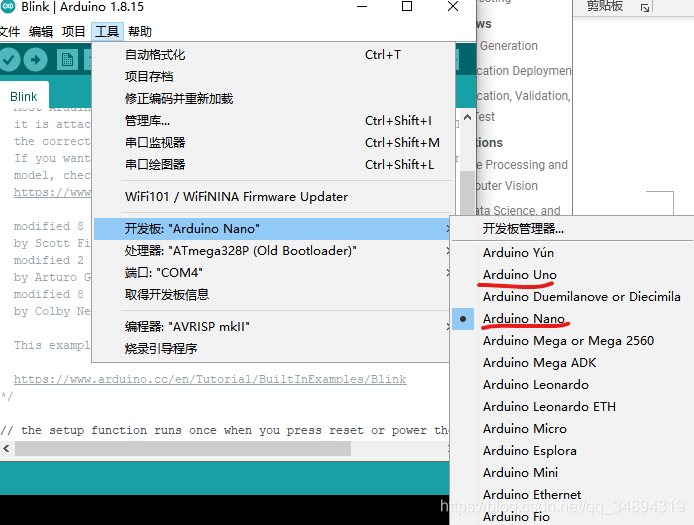
- 之后,不论是NANO/UNO板,都将端口选择为步骤1中得到的串口号(此过程中板卡与电脑要保持连接)
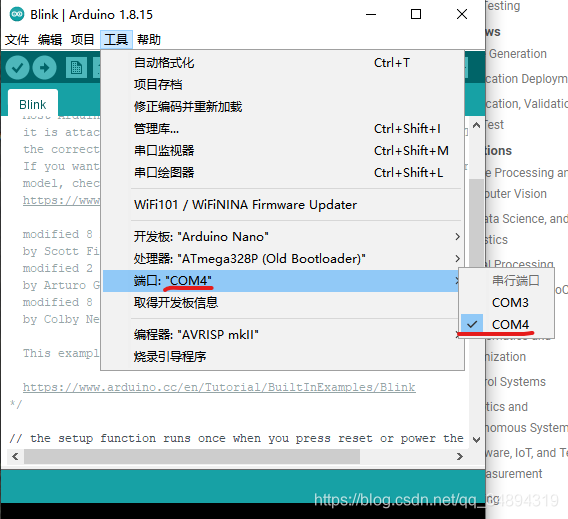
- 点击上传按钮,您将看到底部的正在编译项目及正在上传的状态标志
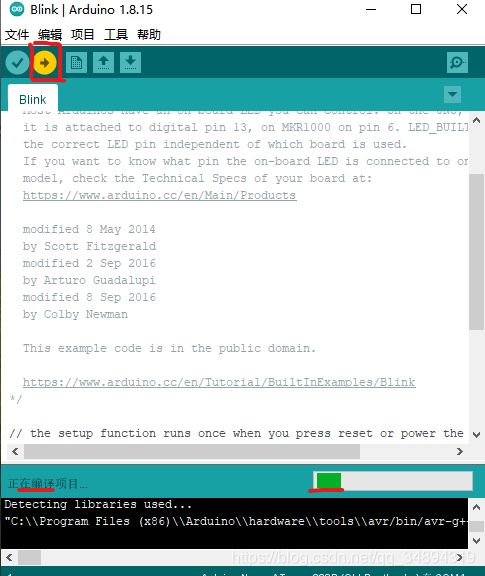
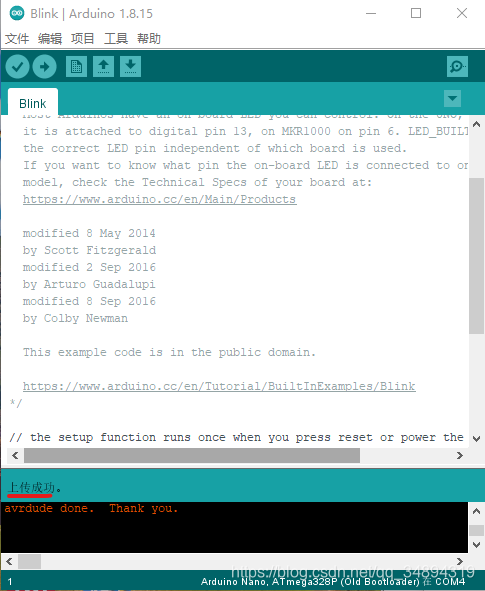
- 之后,您将看到您的UNO或NANO开发板上标记为“L”旁的LED灯以1s间隔闪烁


- 如以上步骤执行后能达到预期效果,则代表您的NANO/UNO板功能正常,可执行接下来的下一步支持包安装操作,否则,请先检查所有步骤是否按上述推荐步骤进行,其次检查您的板卡是否存在故障以及Arduino IDE安装是否正确,排除过程中请多进行尝试,可以采取更换板卡/下载数据线/安装了Arduino IDE的电脑等来定位故障模块部分,Arduino IDE下载过程中报错请根据错误信息,复制后去网页上查找前人的解决方案,如仍有故障无法解决,请向专业人员寻求帮助
- 支持包安装
根据自己选择连接网络环境的状况,自由选择下面支持包安装方式进行尝试,尝试不成功请换用另一方法,或等另一时间段网络状况好转再次尝试
一、直接使用Matlab的附加功能资源管理器进行下载(以matlab R2018b为例,其他版本同理)
- 打开matlab后点击“主页”->“附加功能”->“获取附加功能”
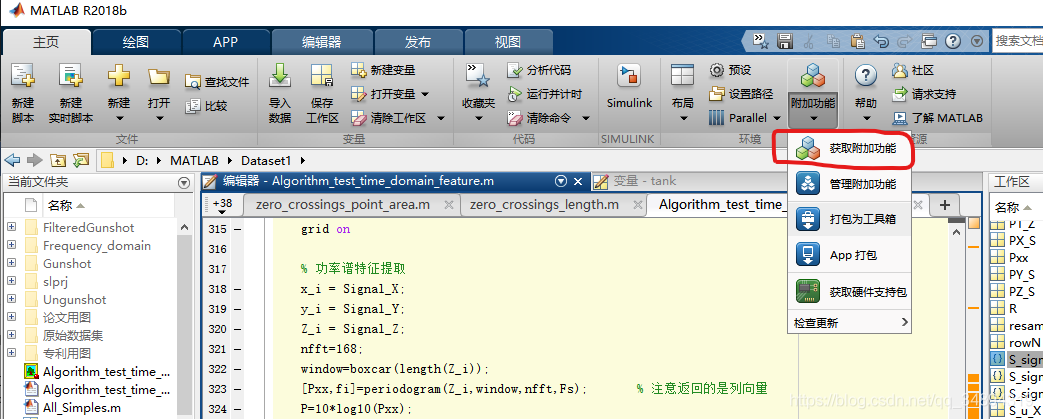
- 等候一段时间后出现附加功能资源管理器界面,在搜索框键入Arduino进行搜索
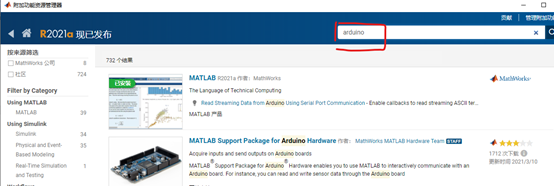
- 在结果列表中中先找到Simulink支持包
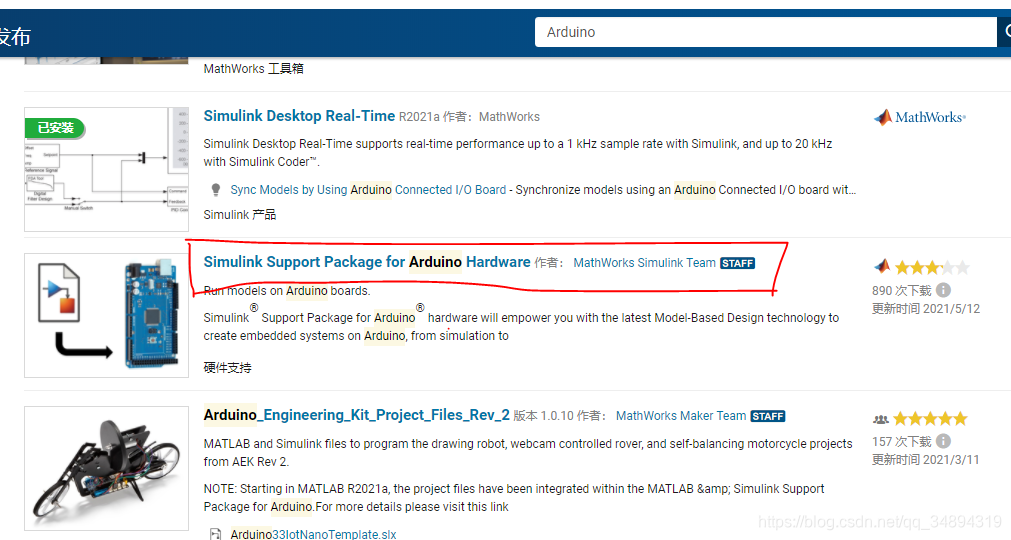
- 点击进入该支持包界面
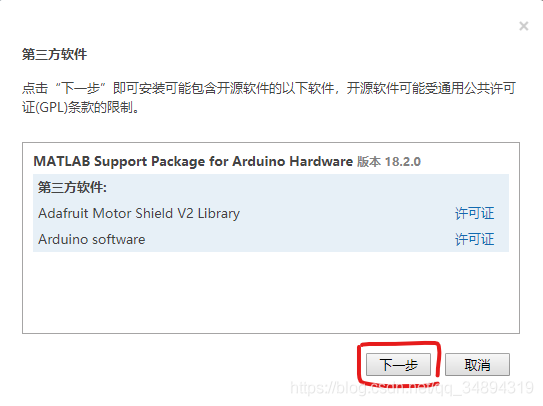
- 点击安装,如网络正常,会弹出登录mathwork界面
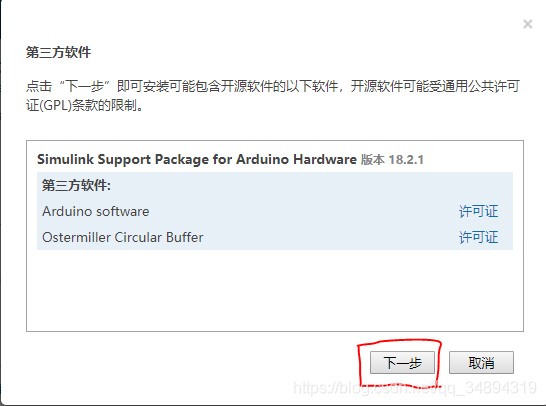
- 成功登录后,继续弹出安装前的许可协议,点击我接受
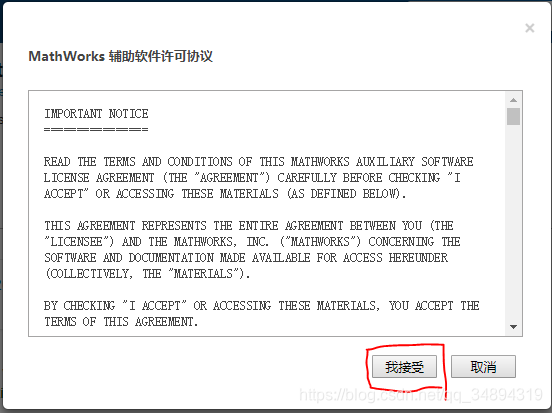
- 在弹出界面点击下一步

- 进入下载界面
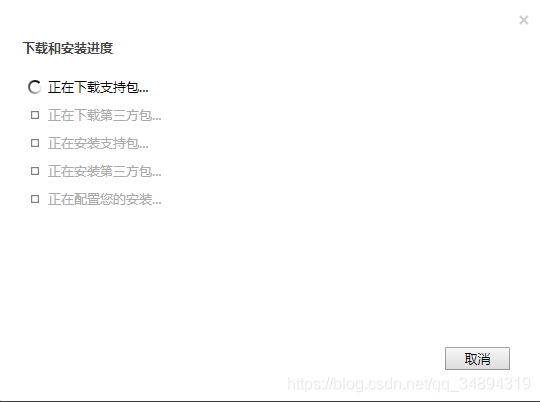
- 在进行到第四步正在安装第三方包时系统会有弹出提示框请求连接网络和安装设备软件,请全部允许或安装
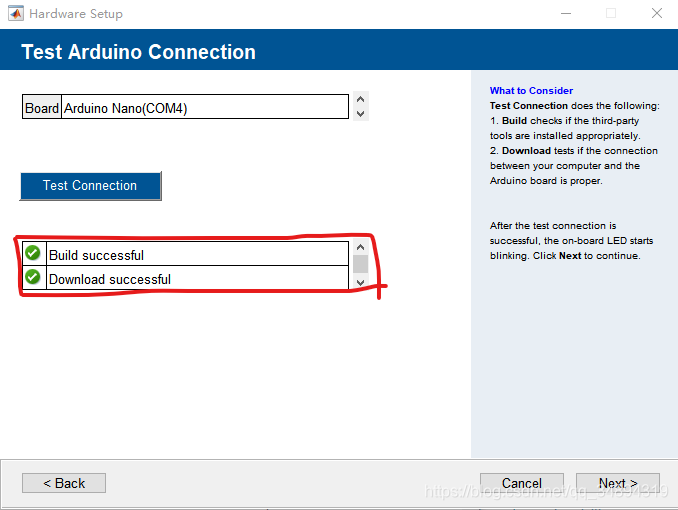
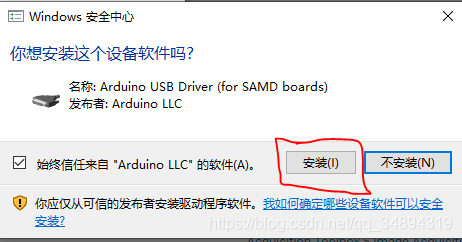
- 等待配置完成后弹出的提示框
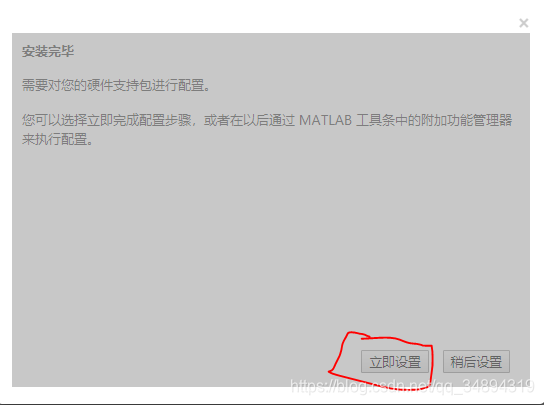
- 点击立即设置进入下一界面(您也可以选择稍后设置,选择之后进行设置,具体步骤见21)
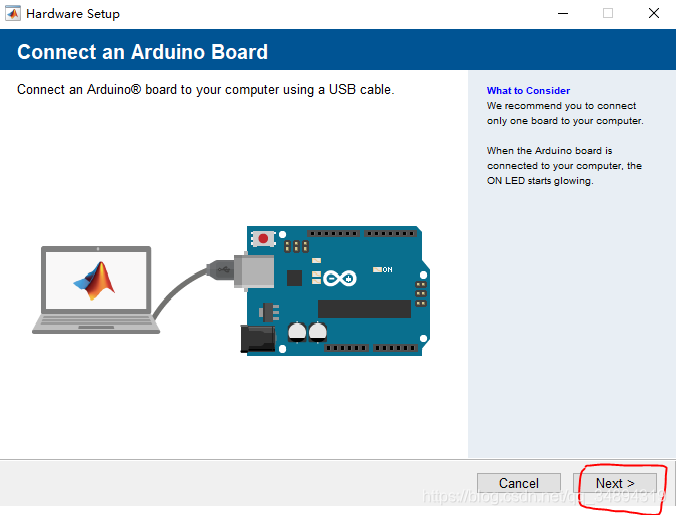
- 点击Next
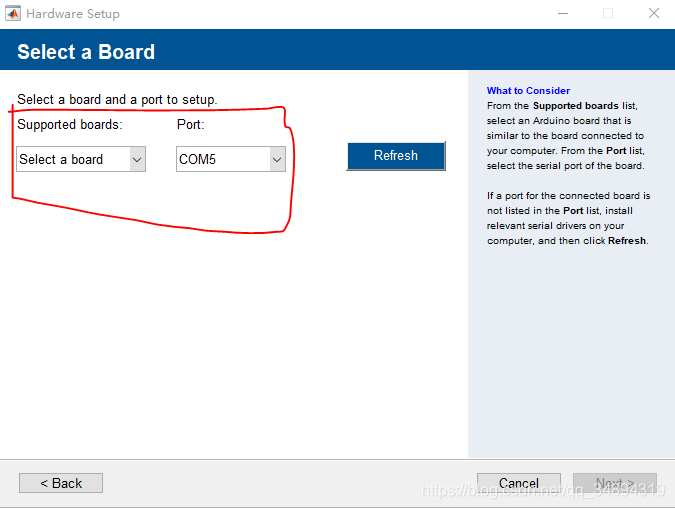
- 在弹出页面中对红框中选项进行设置
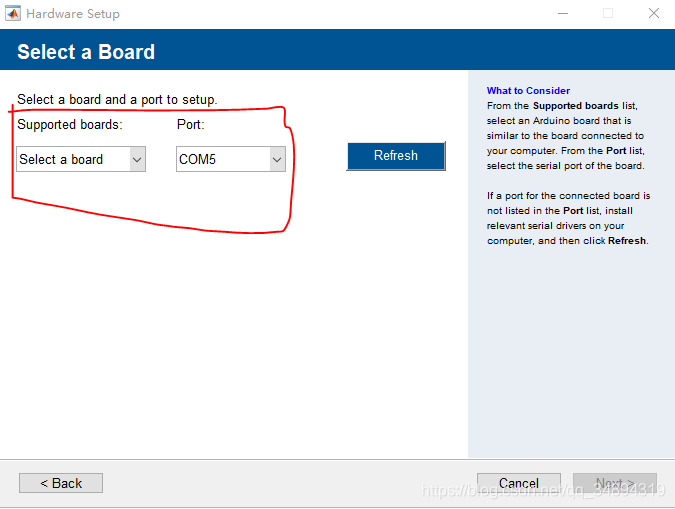
- 根据您的板卡型号和前面步骤获取的串口号来进行设置,完成后点击Next
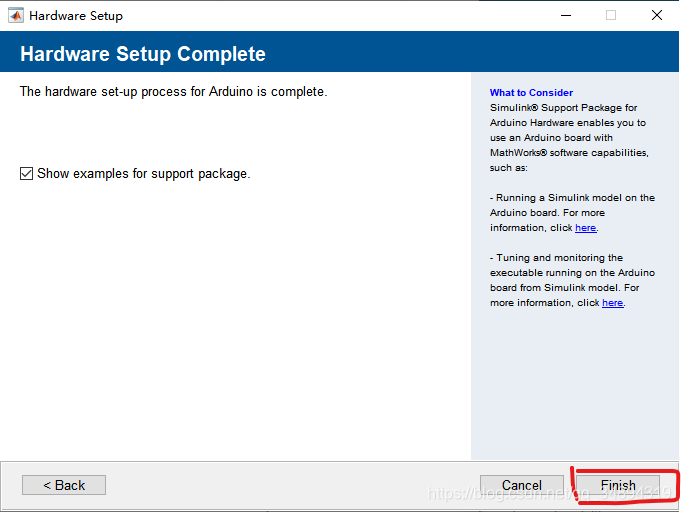
- 选择Yes后点击Next
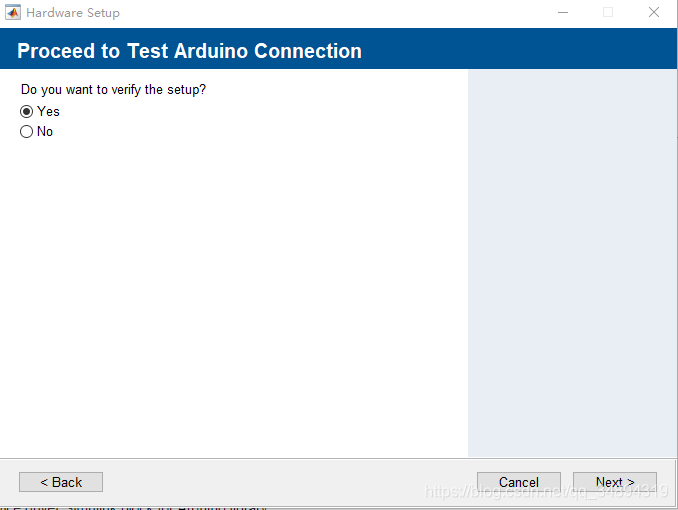
- 进入下一页面后点击Test Connection
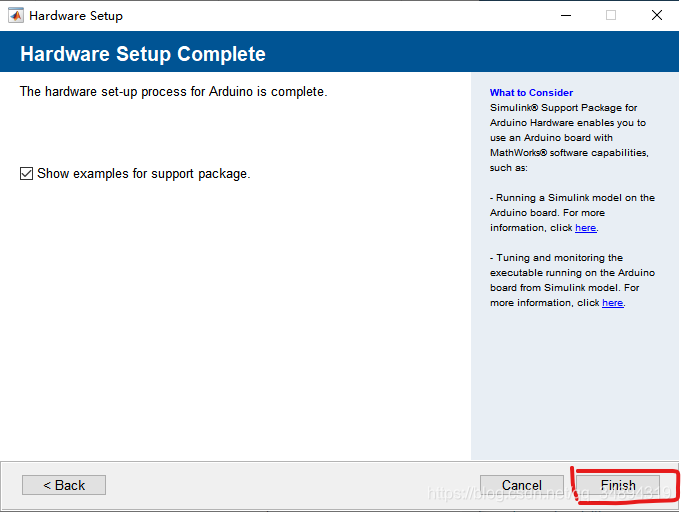
- 测试成功后的界面如下,如果此步在Download status出现Failed错误,请再次检查前面Arduino与NANO板或者UNO板通信演示例程的程序下载执行过程中是否有错
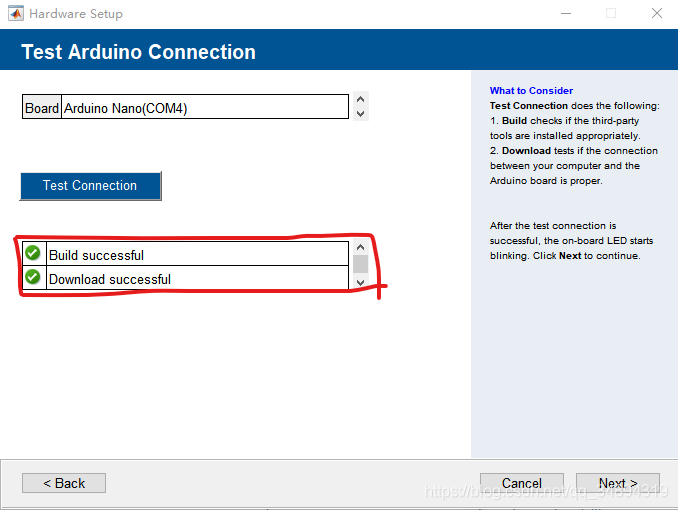
- 点击Next后进行下一界面
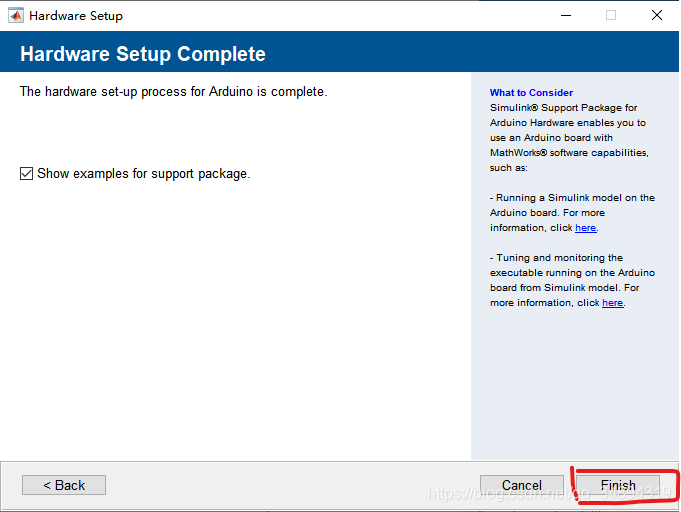
- 点击Finish结束Simulink支持包与Arduino板卡的配置(保持勾选Show examples …会在接下来弹出帮助界面下的支持包示例程序以供参考)
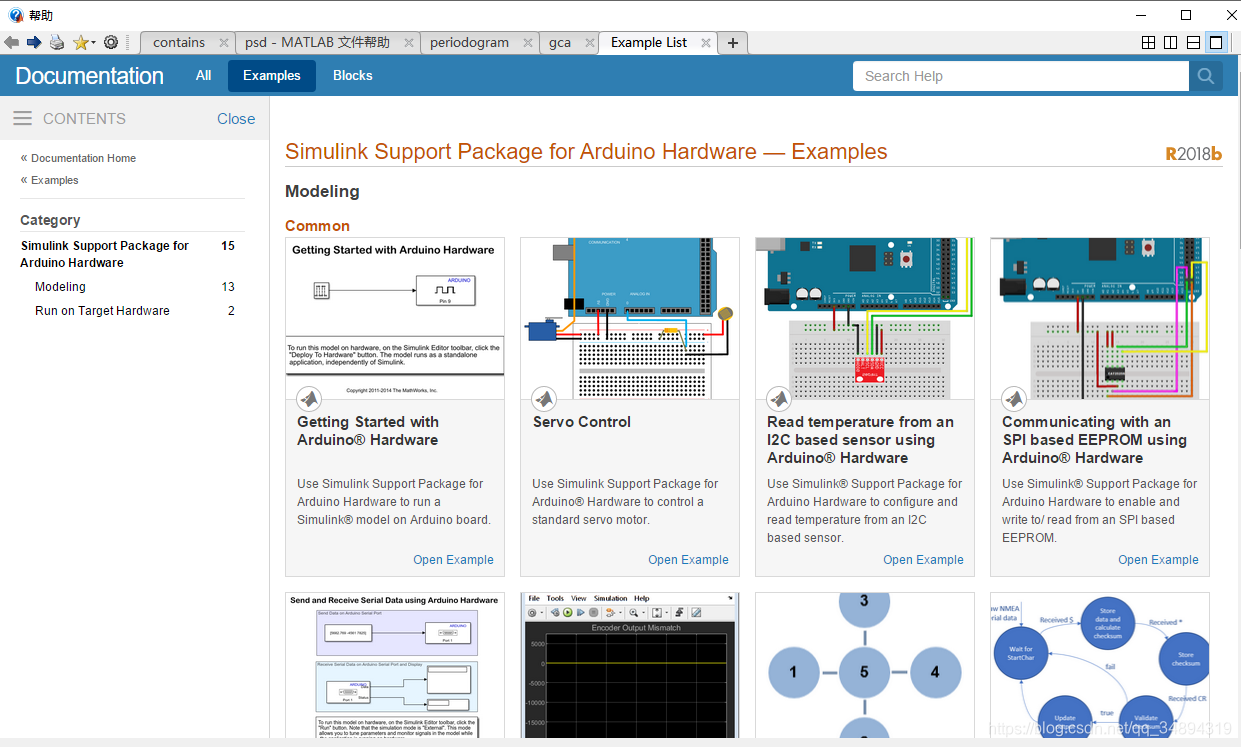
- 如果选择稍后设置,则要进行simulink支持包与Arduino板的通信设置,请遵循如下操作:
- 进入matlab主页下的“附加功能”->”管理附加功能”
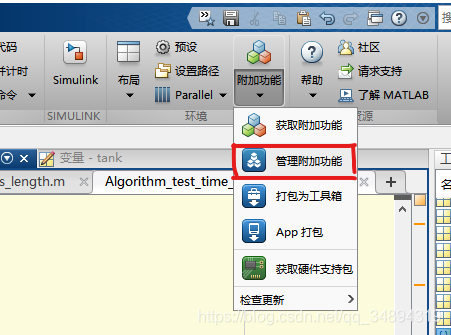
- 等待一段时间,在弹出的附加功能管理器界面点击安装日期成降序排列,找到最新安装的simulink支持包,点击齿轮状按钮将进入配置界面
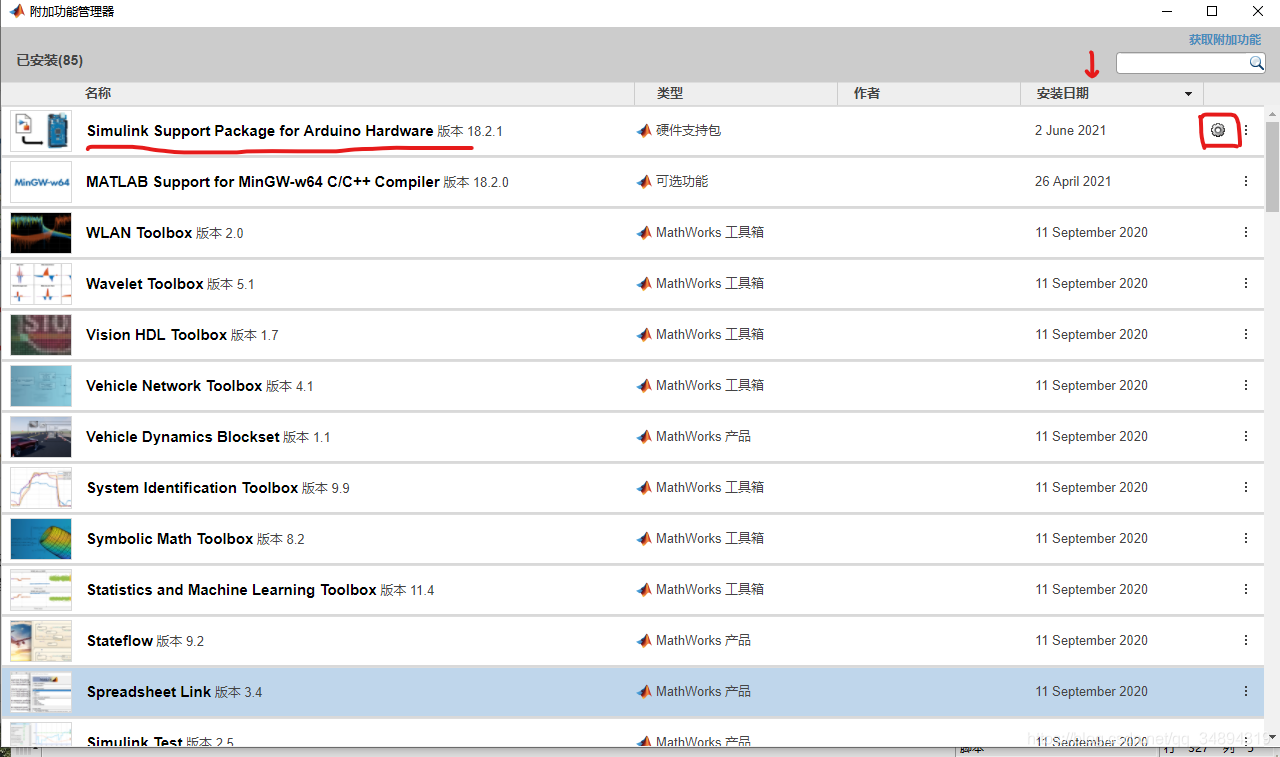
- 接下来的步骤就是重复上述11-19步骤完成相应设置
- 安装Matlab支持包
进入附加功能资源管理器界面,在搜索框键入Arduino进行搜索并找到matlab支持包
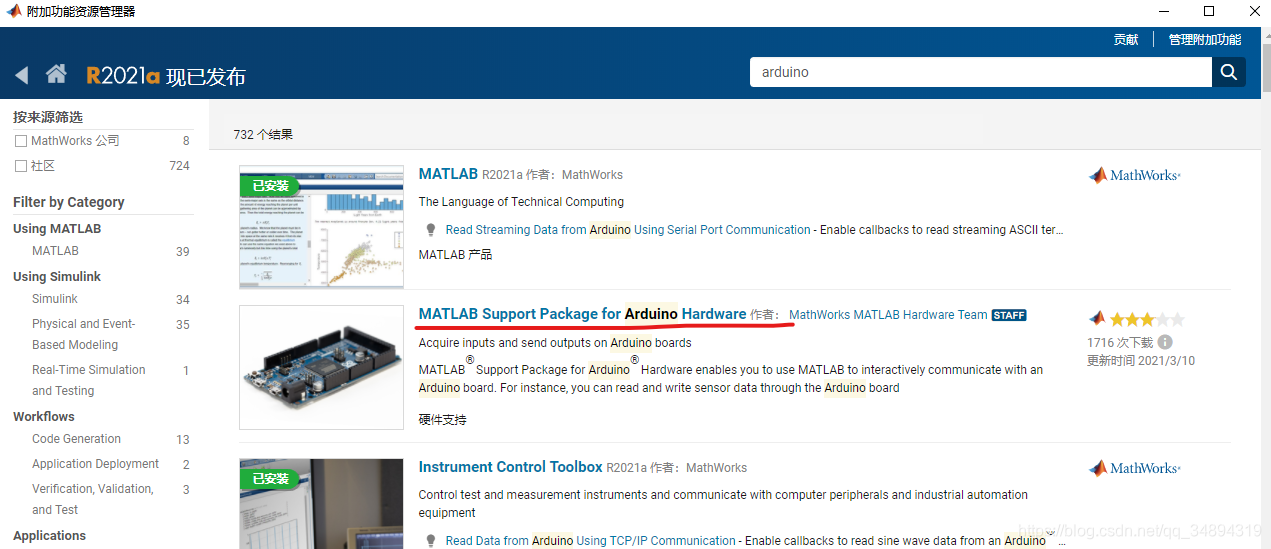
- 点击进入安装界面
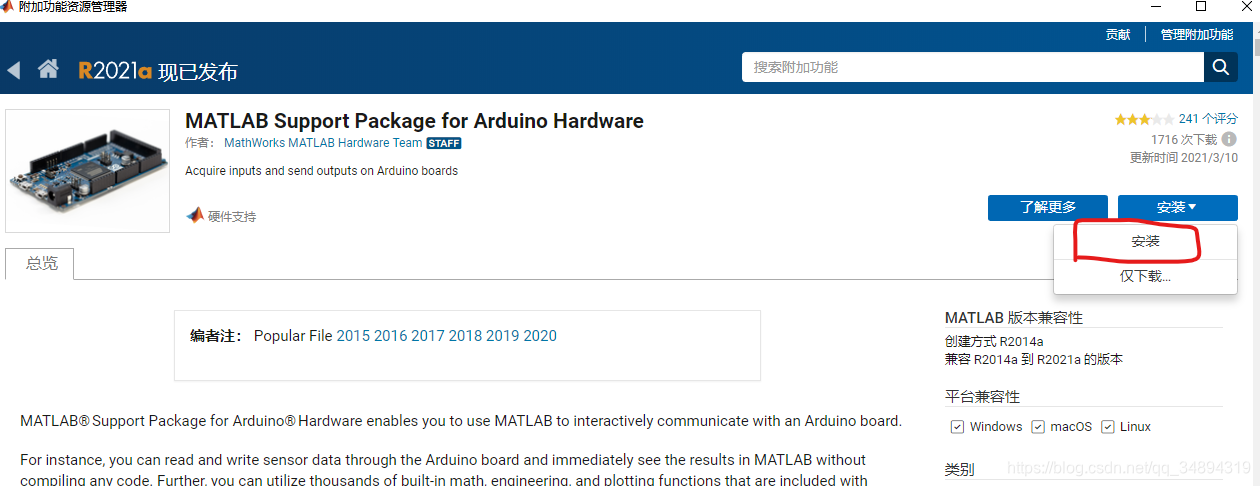
- 等待后同样进入协议界面
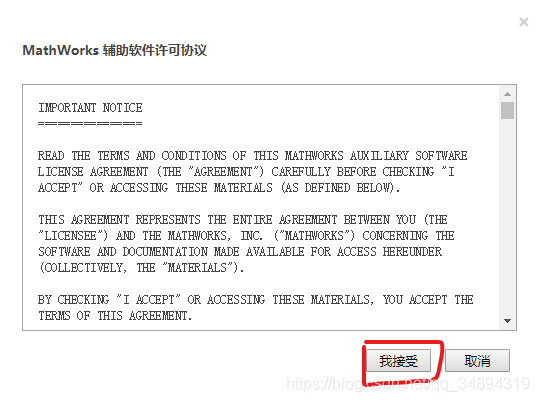
- 点击下一步
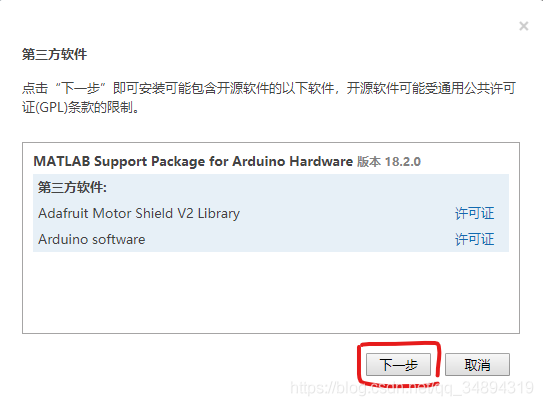
- 等待安装
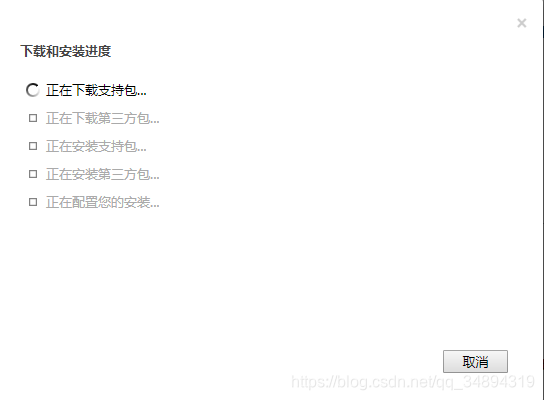
- 如在安装过程中有弹出驱动安装或网络连接窗口,请选择接受或安装,如下载中途失败,建议多尝试几次,或换到不同网络环境下进行下载
- 安装完毕界面
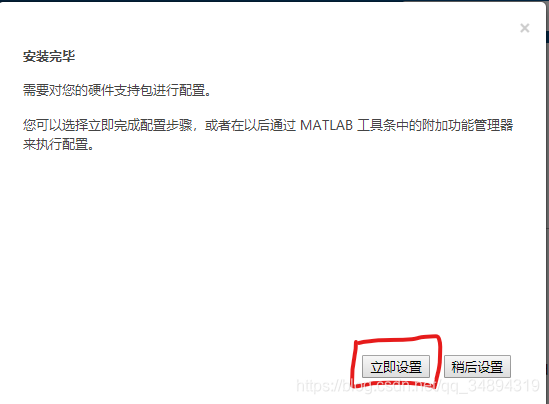
- 进入立即设置后跳出的界面,保持勾选并点击Next,此时会多次弹出软件安装窗口,全部选择是
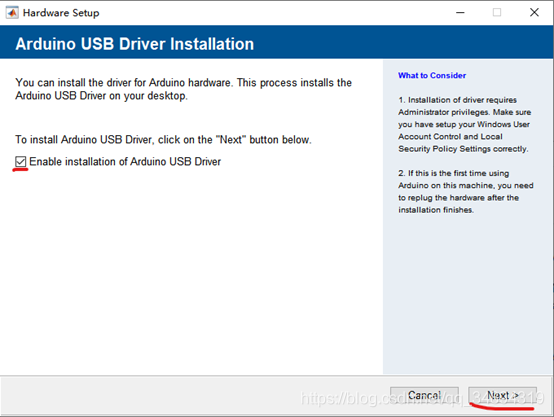
- 安装好USB Driver后,进入设置界面,勾选Yes后点击Next
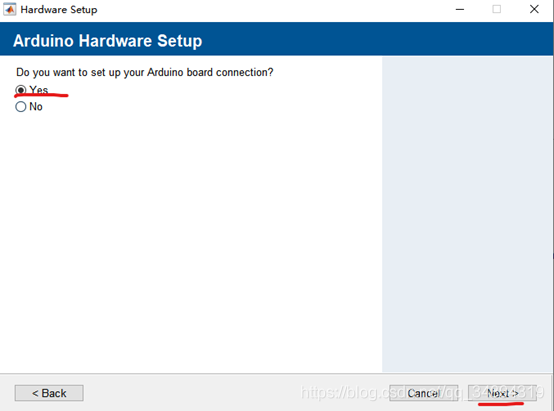
- 弹出界面选择USB并点击Next
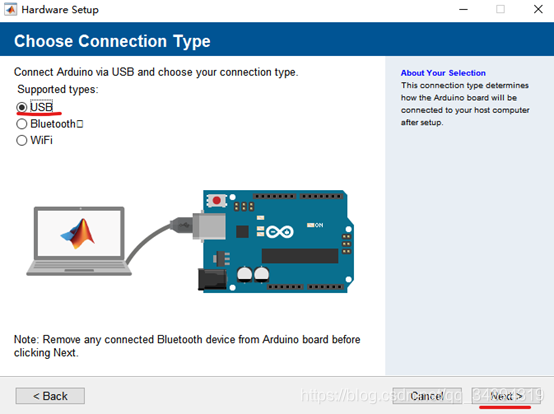
- 在接下来的界面中设置好相应的板型和串口号(前面已获取)和烧入相应的库文件(注意使用默认值,不要多选,否则极易出错),点击Program进行库文件烧录至开发板中并等待一段时间,直到成功提示出现
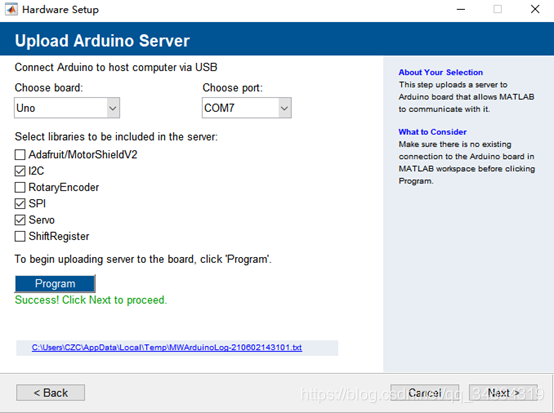
- 点击Next进入下一界面,进行Test connection
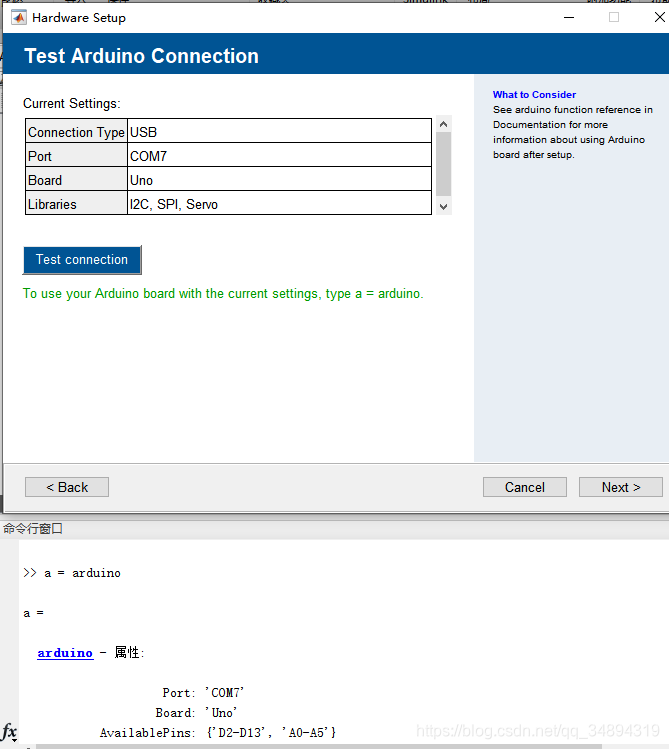
- 测试连接成功后即可使用Matlab对Arduino进行操作,注意matlab支持包使用过程中的端口(arduino所在串口)占用问题,当不使用matlab支持包进行代码开发时请在工作空间及时清除该变量,以免simulink支持包功能使用过程中出现问题,另外在每次重新对附加功能资源管理器中的两个支持包进行设置和测试通信连接前务必清除类似 a = arduino得到的存在于工作空间的a变量,以免报错
至此Matlab的两个Arduino官方支持包已下载安装结束
二、使用官方离线包下载工具进行硬件支持包的离线下载安装
- 前往官网下载自己系统支持的官方离线包下载工具Support Software Downloader - MATLAB & Simulink (mathworks.cn)
- 具体操作步骤网上已有教程,参见(38条消息) Matlab安装硬件支持包_m0_46652448的博客-CSDN博客_matlab离线安装硬件支持包
注意:不论是方法一还是方法二下载支持包都要求先注册了Mathwork账号,该账号可使用自己邮箱进行注册;使用上述两种方式都有较大概率受所处位置网络环境因素影响导致下载不成功或下载中断,此时建议多尝试几次或换到校园网络信号较好的区域进行下载。